
Когда дело доходит до воспроизведения видео, QuickTime и Mac — неразлучные партнеры. Несмотря на то, что QuickTime является специально разработанным видеоплеером для Apple, он не станет вашим единственным вариантом. Вам нравится добавлять разнообразие к своим возможностям и делиться файлом QuickTime с устройствами сторонних производителей, но вы обнаруживаете, что мир за пределами Mac не так уж дружелюбен.
Причина — проблема совместимости с форматом файлов QuickTime. Формат QuickTime специализирован для Apple. В отличие от MP4, отраслевого стандарта для большинства устройств, он подвержен ошибкам совместимости на устройствах сторонних производителей.
Чтобы форматы QuickTime были приняты другими устройствами, необходимо внести изменения. Самый удобный способ — конвертировать QuickTime в MP4. Все дороги ведут в Рим, а три скоростные полосы ведут в MP4. Ниже представлены удачно выбранные конвертеры QuickTime.
Эта статья расскажет вам как конвертировать QuickTime в MP4, Давайте начнем!
СОДЕРЖАНИЕ
Что такое формат QuickTime?
Чтобы уменьшить путаницу, я введу термины «формат файла QuickTime» и «формат, совместимый с QuickTime». Оба они являются производными от «формата QuickTime», но относятся к форматам с разными диапазонами.
Формат файла QuickTime, известный как MOV, изначально создан для QuickTime Player. Этот формат имеет больший размер файла, но позволяет вам заново пережить запоминающиеся детали вашей записи.
Формат, совместимый с QuickTime, имеет более широкий охват. Хотя файлы, сохраненные с расширением .mov, лучше всего подходят для QuickTime, можно использовать и другие форматы файлов, содержащие совместимые кодеки. Они включают MP4, M4V, и 3GP, Чтобы назвать несколько.
Такие устройства, как телевизоры, игровые приставки и телефоны Android, обходятся форматами QuickTime. Но единственным исключением является формат MOV. Что касается различного приема этого расширения файла QuickTime, почему значения формата Apple приводят к ошибкам совместимости на других устройствах? В следующем разделе вы получите ответ. Продолжай читать!
Зачем мне конвертировать QuickTime в MP4?
Вы подозреваете, что это новая форма дискриминации по признаку устройства. Однако на практике Apple не удается сделать свой собственный формат международным стандартом. Такие форматы, как MP4, уже признаны базовыми для большинства продуктов, тогда как MOV все еще существует как нишевый формат, обслуживающий устройства Apple.
Если не наступит день, когда MOV станет таким же широко распространенным, как MP4, вам придется адаптировать свои видео к другим устройствам. Самое очевидное решение — конвертировать MOV в MP4. PS Многие гаджеты проектируются без учета формата MOV, поэтому решить проблемы изнутри не представляется возможным.
Теперь первый вопрос решен, и основное внимание уделяется лучшему конвертеру MOV в MP4. После первого тура отбора и тестов я делю победителей на три группы, каждая из которых удовлетворяет разным требованиям.
Как конвертировать QuickTime в MP4 с помощью настольных программ?
Иногда вы загружаете плагин, чтобы вооружить свой компьютер новыми навыками. Загрузка дополнительной программы дает больше волшебства, чем простой плагин. Видеоконвертеры, которые я собираюсь представить, не содержат вирусов и обладают потрясающей производительностью при конвертации MOV в MP4 на Mac. (Работа в Windows не является для них проблемой.)
BeeConverter – лучший помощник ПК
Люди расплачиваются за то, что очень мало знают об этой технологии. Это не потому, что вы не разбираетесь в технологиях, а потому, что технология не предназначена для начинающих пользователей. Пчелиный Конвертер пытается встать на место пользователей любого уровня, делая его удобным для новичков видеоконвертером для преобразования MOV в MP4. Дружелюбие к новым владельцам — лишь одна из его замечательных особенностей. Этот популярный выбор среди пользователей также лучше всего подходит для:
[Широкий выбор вариантов формата] BeeConverter поддерживает большое количество форматов. Будь то видео, аудио или GIF, этот инструмент преобразования может легко перевести ваш файл в любой выходной формат (MP4, MOV, MKV, FLV, MP4, WAV, GIF и т. д.).
[Преобразование в 60 раз быстрее] Этот настольный инструмент позволяет конвертировать файлы MOV в MP4 с приличной скоростью и даже ускорять преобразование файлов в 60 раз быстрее.
[Без потерь и пакетное преобразование] Разные форматы контейнеров влекут за собой разную степень сжатия данных, что приводит к большему или меньшему ухудшению качества. BeeConverter гарантирует, что ущерб во время преобразования .mov в MP4 будет сведен к минимальному уровню. Даже обрабатывая несколько файлов одновременно, этот конвертер QuickTime может работать без особых усилий.
[Простая загрузка и основные функции редактирования] Вы можете загружать видео по URL-адресам с более чем 1000 сайтов и редактировать видео, обрезая, обрезая или объединяя. Они необязательны, но иногда очень полезны.
Чтобы вы поняли, насколько дружелюбна эта программа к пользователям, я предоставлю наглядное руководство, которое научит вас, как изменить MOV на MP4 максимум за три шага! Подготовьте BeeConverter к конвертации и приступайте к работе.
Video Converter
Конвертируйте видео в MP4, MOV, MP3, GIF и др.
- для Windows 10/8/7
- для Mac OS X 14+
- для Android
- Импортируйте файлы QuickTime, нажав «+ Добавить файл".
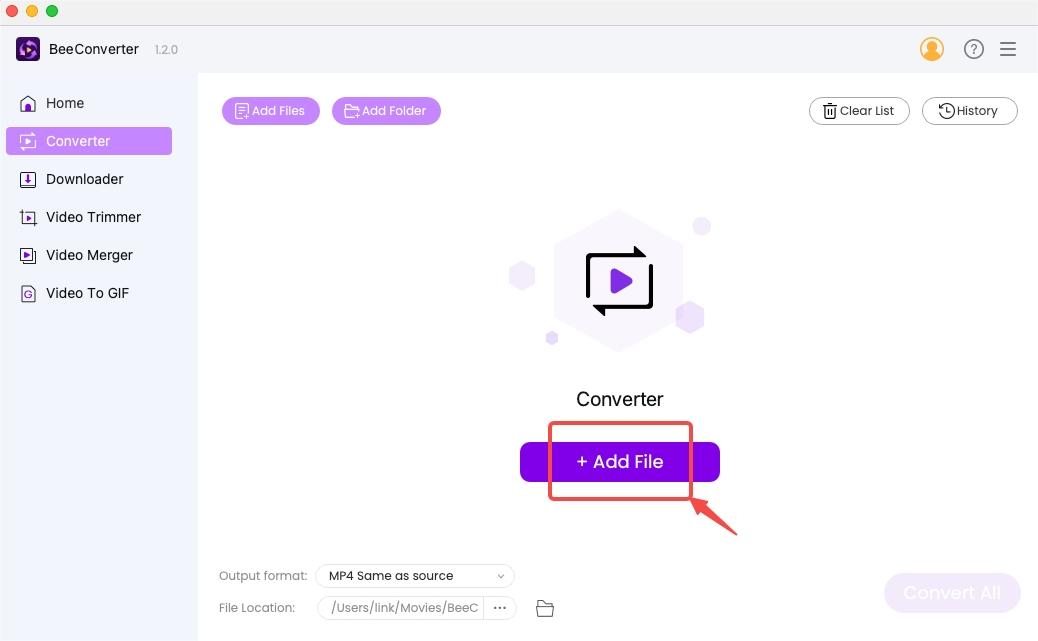
- Коснитесь значка шестеренки и выберите MP4 из меню формата.
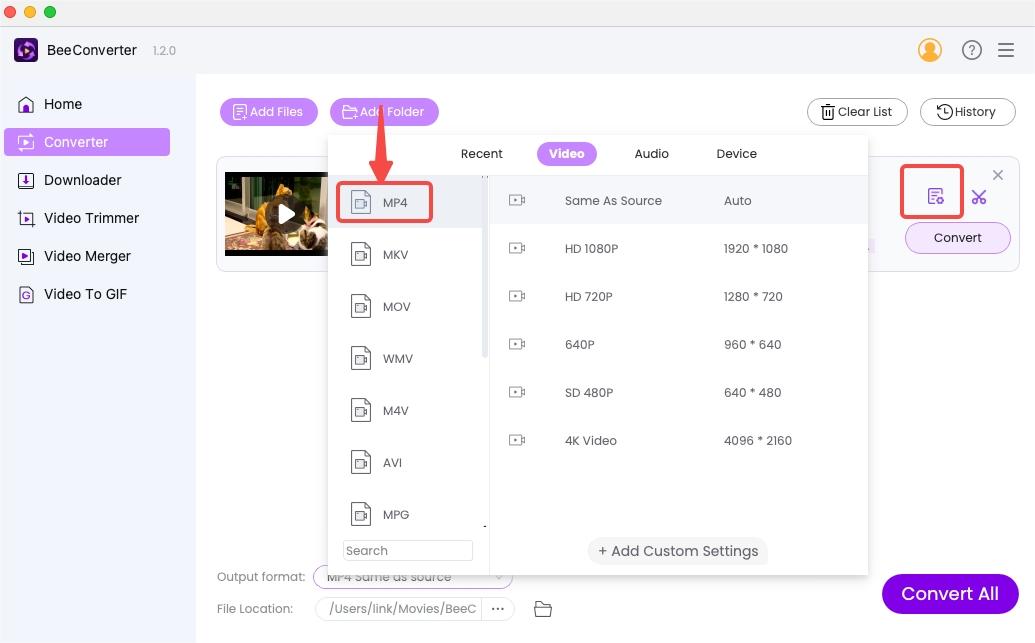
- Нажмите "Конвертировать" или "Конвертировать все" начать.
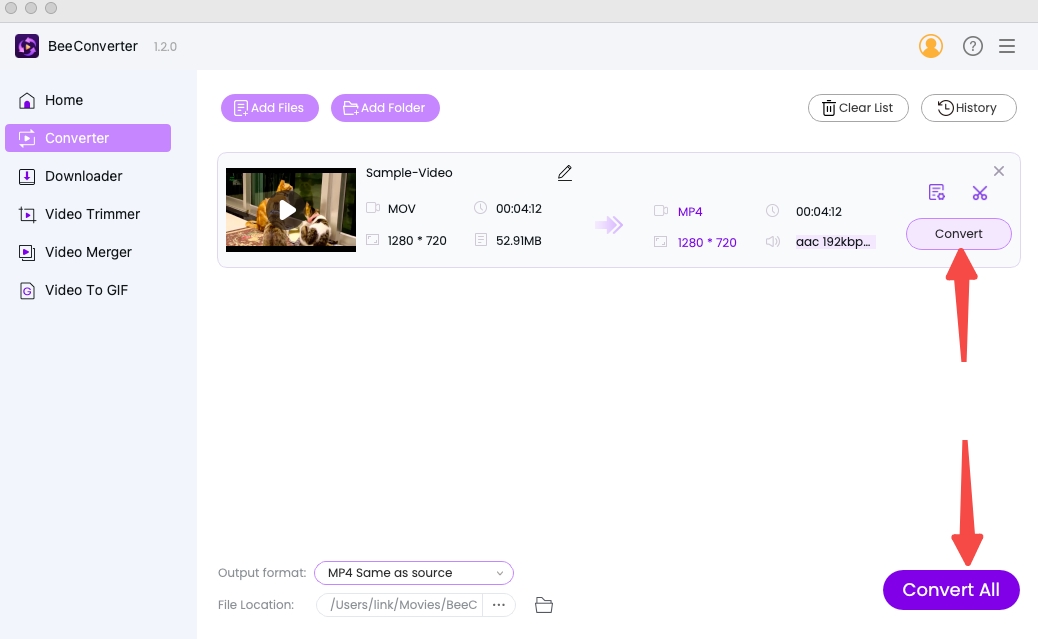
VideoProc Видео Конвертер
Еще одна интуитивно понятная программа для помощи зеленым рукам — VideoProc, который имеет более 200 предустановленных форматов. Одна из уникальных особенностей VideoProc заключается в том, что он использует аппаратное обеспечение (Nvidia/Intel/AMD) внутри вашего ПК в качестве механизма ускорения. Эта технология снимает некоторую нагрузку с процессора и увеличивает общую емкость. Вы можете конвертировать QuickTime в MP4 на сверхбыстрой скорости с помощью VideoProc (5-минутное видео за две секунды). Другие выдающиеся функции: захват видеофрагмента, преобразование 3D в 2D и извлечение текста (субтитров) из видео.
Ниже приведено пошаговое руководство по преобразованию .mov в .mp4 с помощью VideoProc.
- Перетащите или перетащите файл QuickTime в VideoProc.
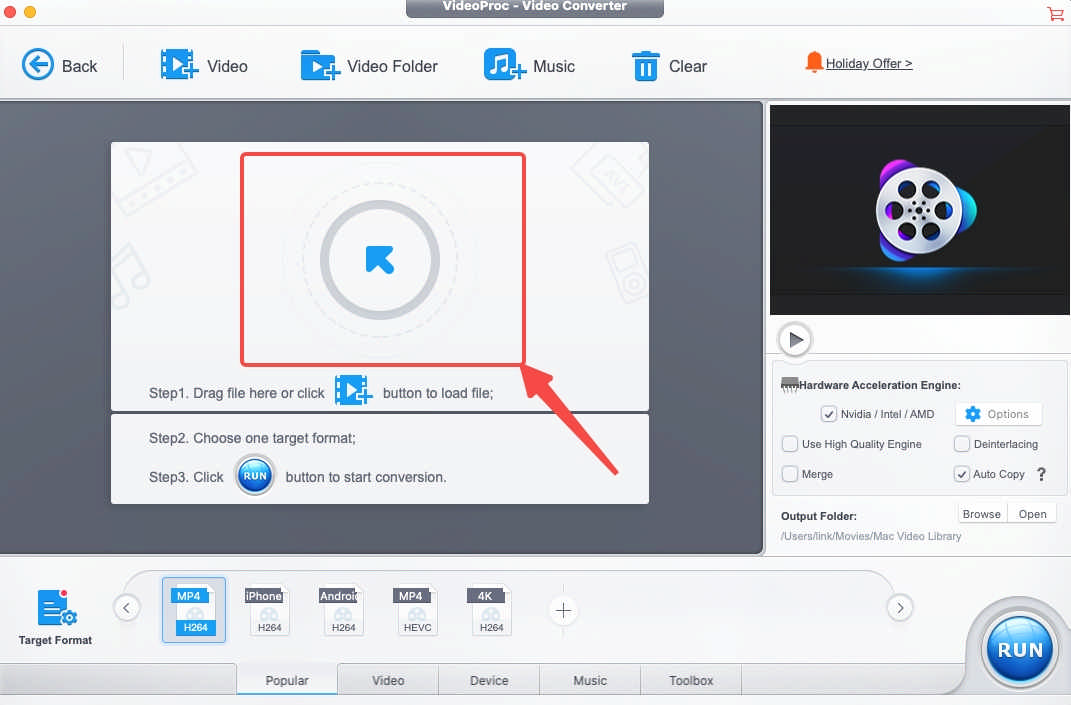
- Выберите MP4 в нижнем меню.
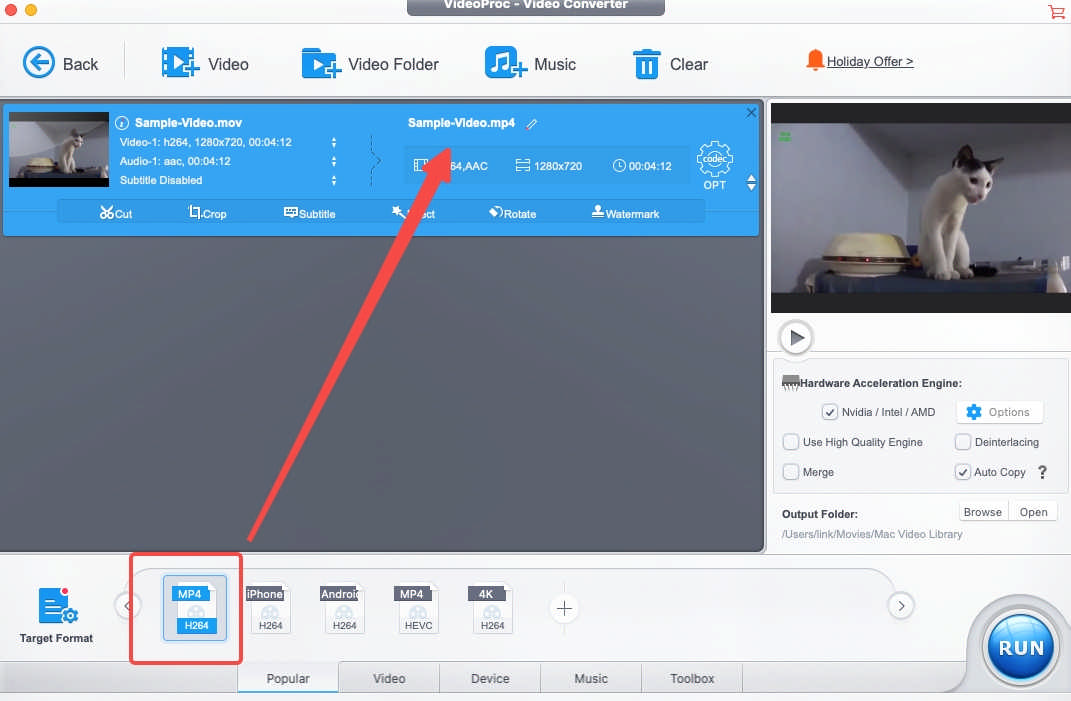
- Нажмите "Run" начать.
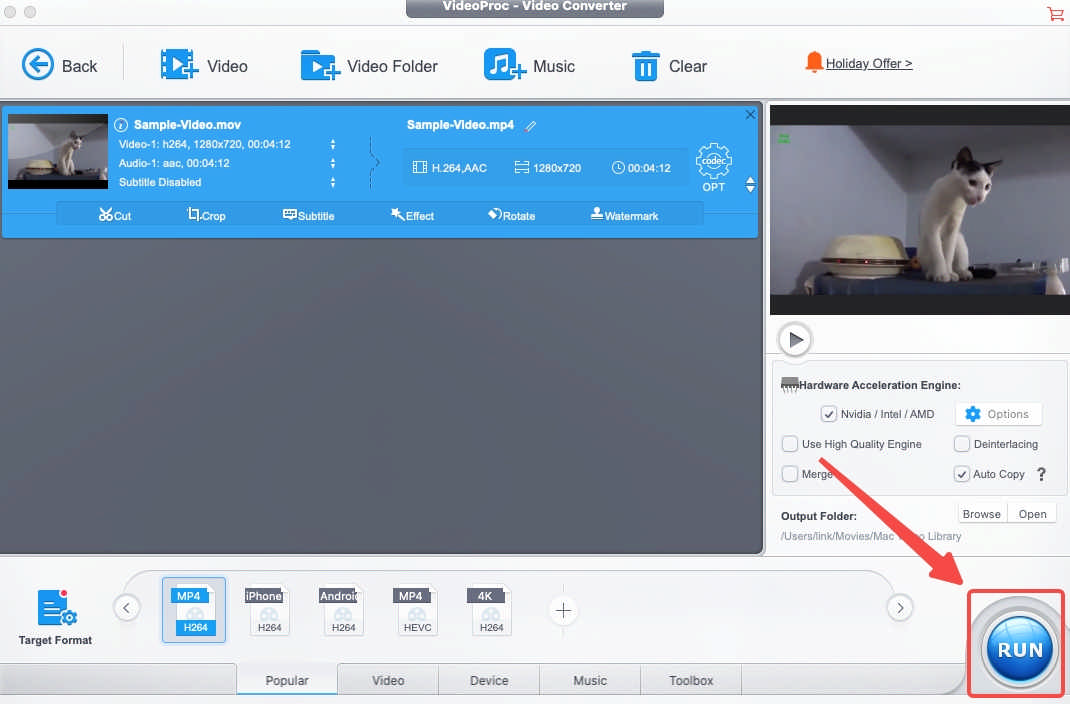
Примечание: В VideoProc вам доступны три типа форматов MP4. Эти MP4 кодируются с помощью H.264, H.265 (HEVC) и MEPG-4. Все они совместимы с устройствами Apple, но в MP264 рекомендуется включить кодировщик H.4.
Как конвертировать QuickTime в MP4 с помощью бесплатных инструментов?
Бесплатный конвертер MOV в MP4 — это не несбыточная мечта. Некоторое программное обеспечение с открытым исходным кодом позволяет вручную настраивать форматы. Вы бы никогда не узнали, как можно воплотить в жизнь вещи, задуманные в мозгу, если бы не попробовали. В следующей категории я представлю самые известные бесплатные инструменты конвертации. PS Они больше подойдут опытным пользователям. А MP4 обычно устанавливается в качестве формата по умолчанию в этих программах, избавляя вас от необходимости самостоятельной работы.
HandBrake
Расположение HandBrake кажется вам запутанным. Вы встретите несколько незнакомых терминов, которые следовало бы заменить более простыми. Его сложный пользовательский интерфейс, по крайней мере, делает его похожим на эксперта. Но если речь идет о преобразовании файла MOV в MP4, все станет совершенно просто. MP4 готов к использованию. Кроме того, вы имеете право на целый список вариантов разрешения.
Вы должны внимательно прочитать следующую инструкцию, иначе вам придется потратить некоторое время на то, чтобы выяснить, как конвертировать MOV в MP4 с помощью HandBrake.
- Добавьте исходный файл через Open Source.
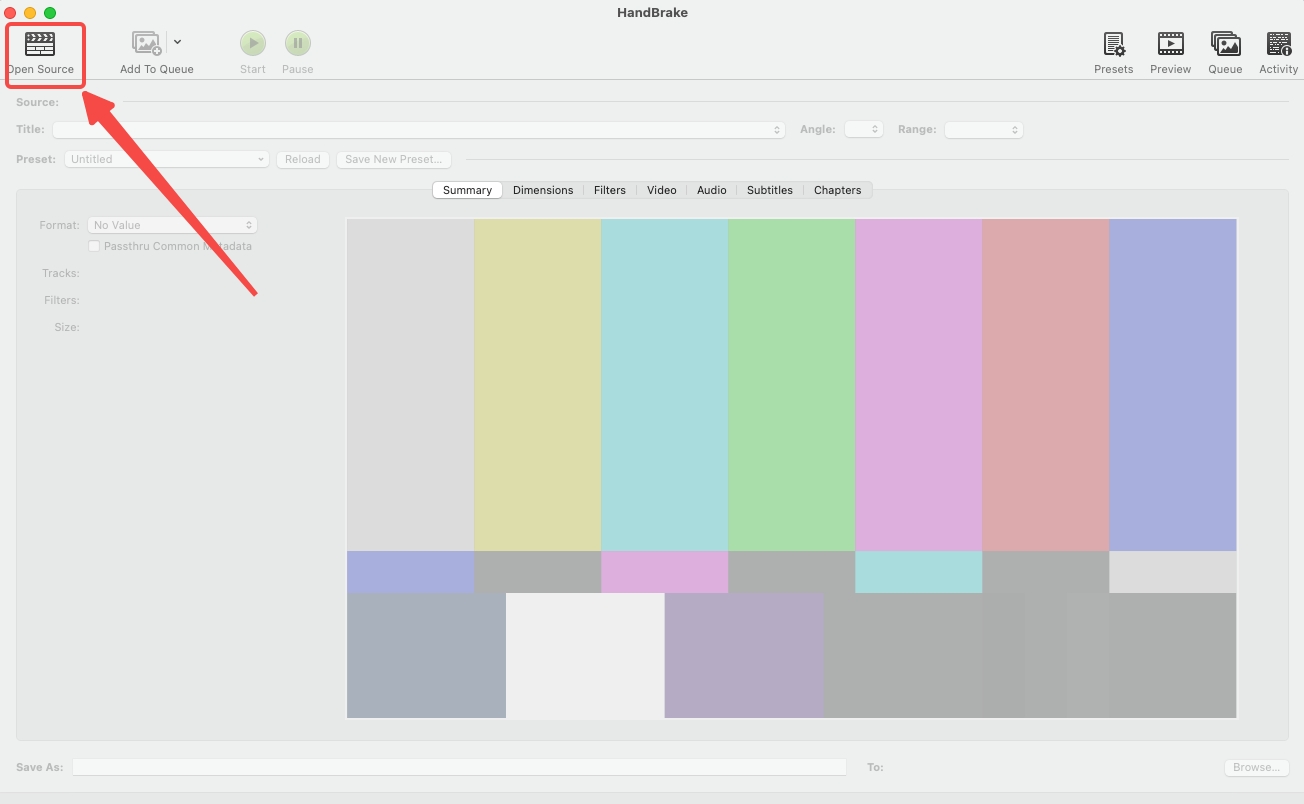
- Выберите MP4 в меню «Сводка».
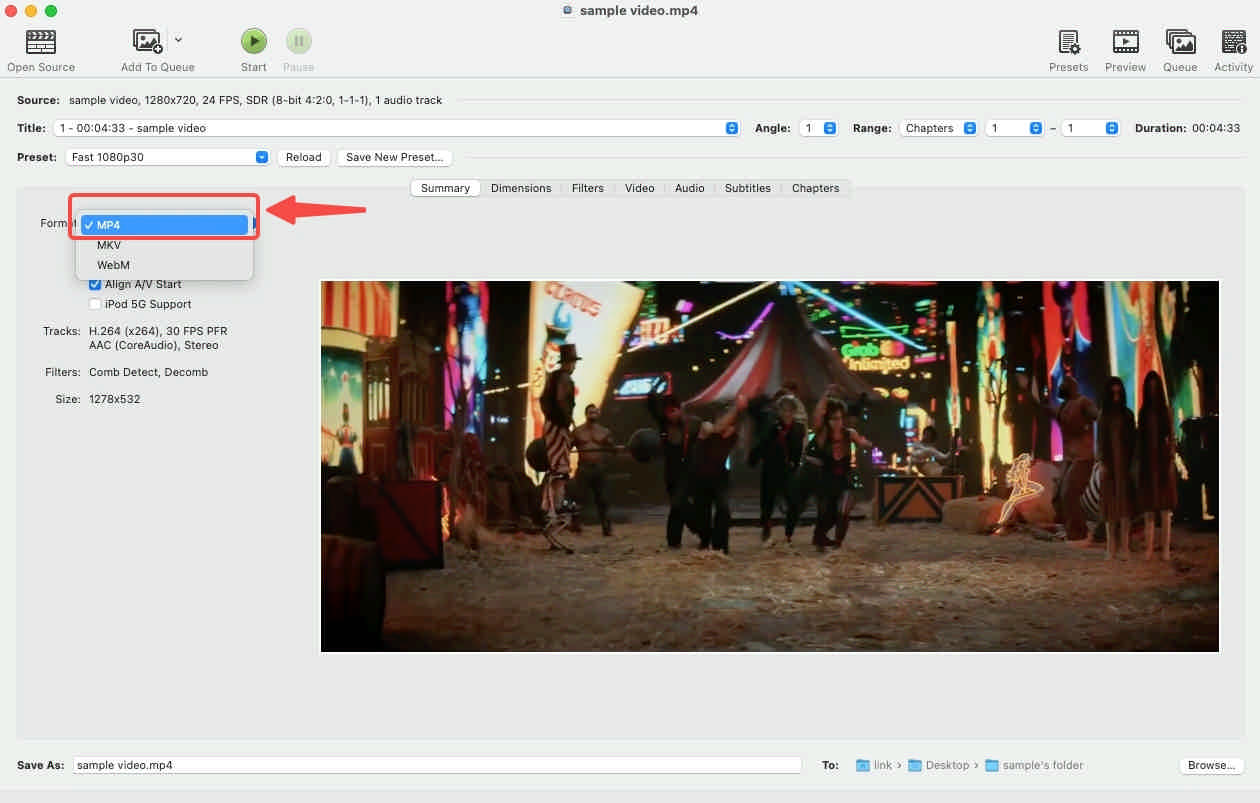
- Выберите путь вывода, введя «Обзор…».

- Нажмите «Начать», чтобы начать.
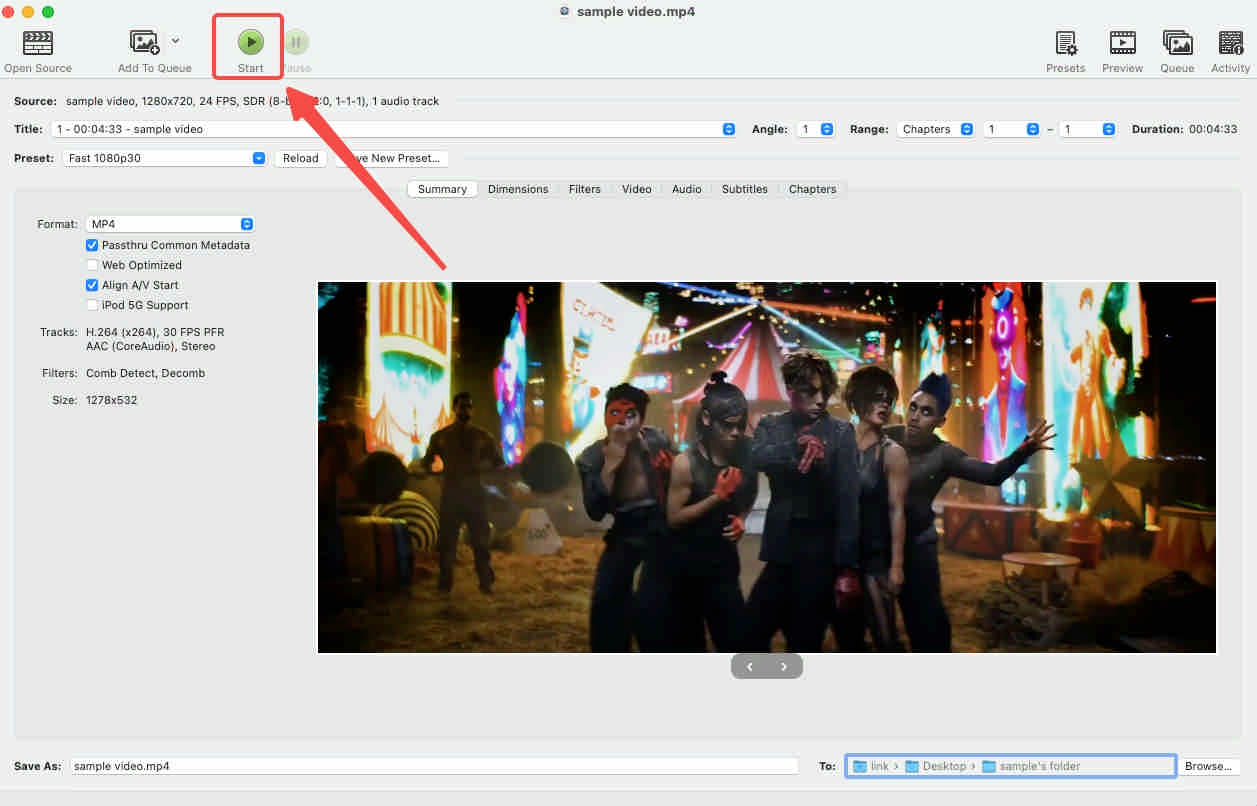
VLC Player
VLC более известен как мультимедийный проигрыватель, а не как конвертер MOV в MP4 для QuickTime. Людей особенно поражает его способность воспроизводить широкий спектр форматов, поэтому его служба конвертации практически не упоминается. Чтобы вы могли бесплатно конвертировать .mov в .mp4, я расскажу вам, как конвертировать видео в VLC. По сравнению с HandBrake, VLC требует больше кликов для преобразования файлов в MP4.
- Нажмите "Преобразование/потоковая передача…"На что собой представляет Файл .
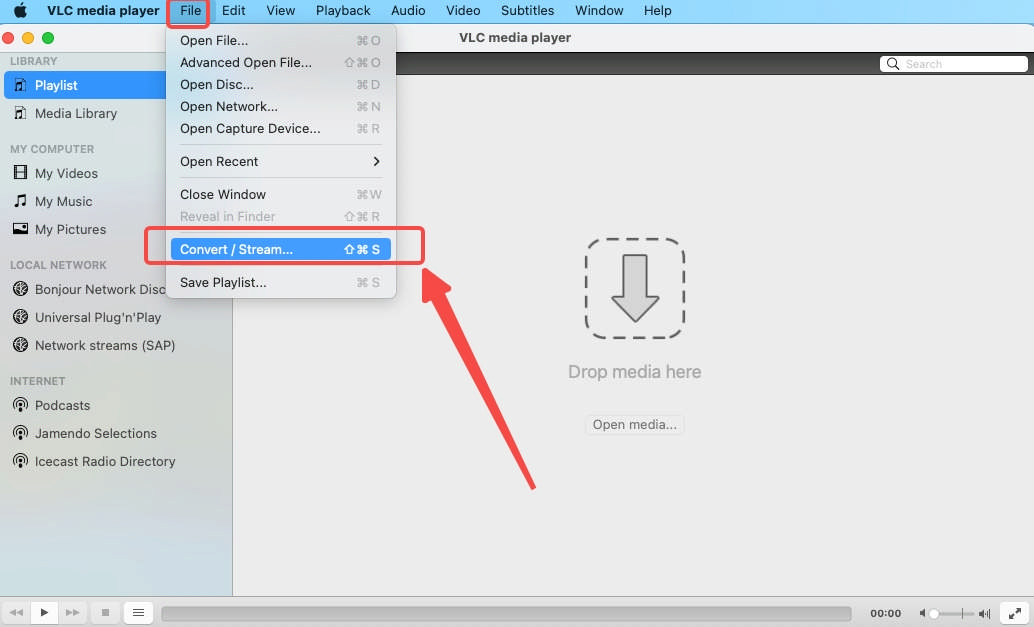
- Импортируйте файлы в область со стрелкой вниз.
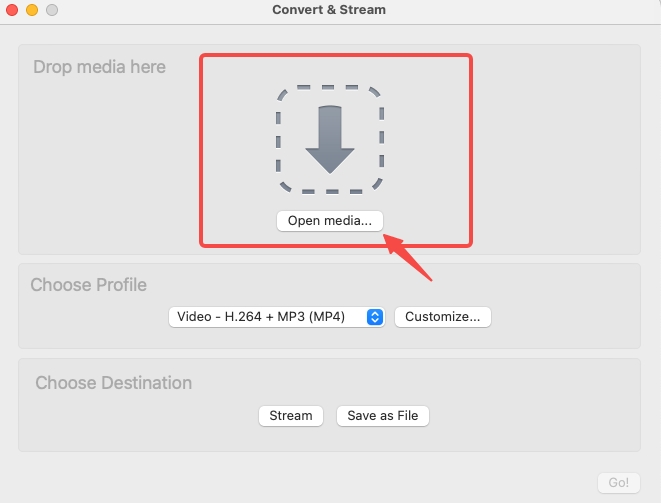
- Выберите профиль MP4.
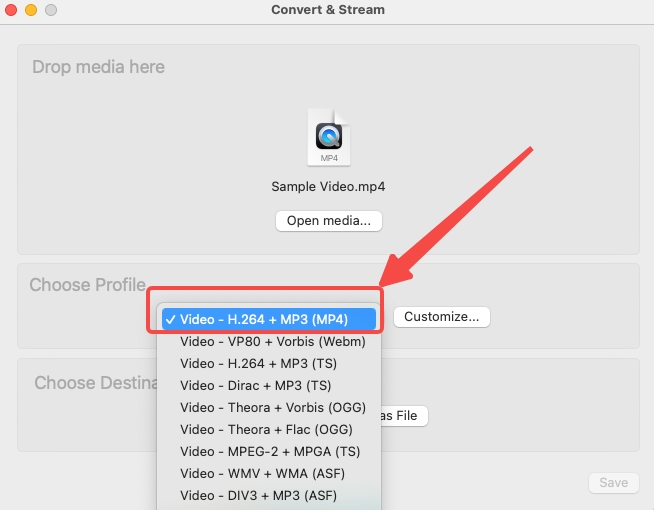
- Выберите место назначения вывода после нажатия «Обзор ...
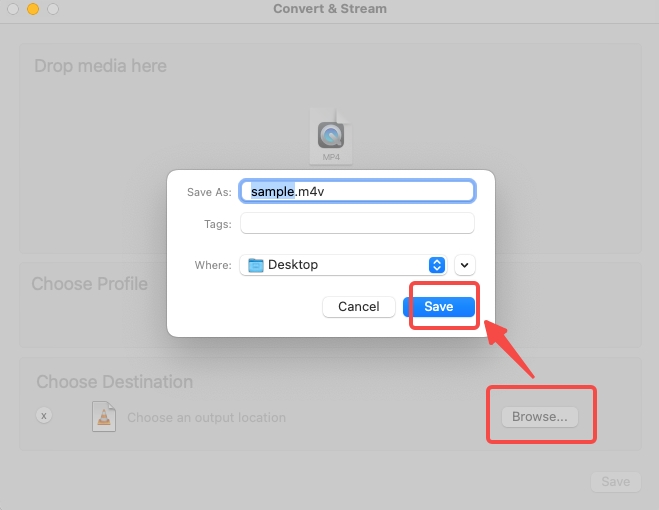
- Нажмите "Сохранить», чтобы начать конвертировать видео.
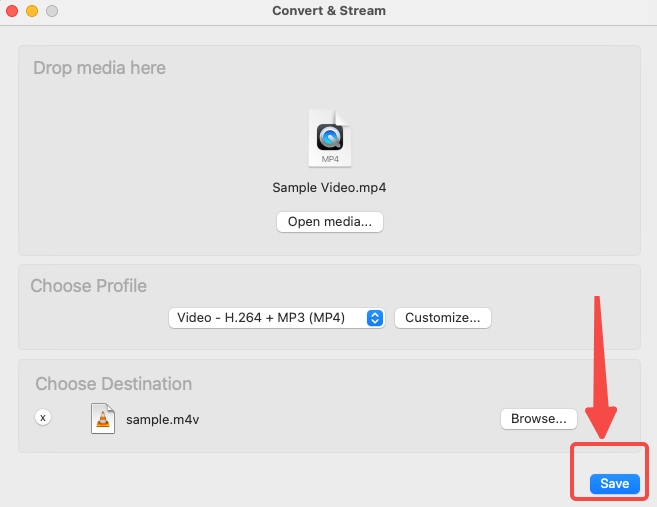
Примечание: Для краткости эта статья включает только руководство по преобразованию MOV в MP4 на Mac. Работа VLC в Windows немного отличается. Кроме того, вы, возможно, заметили, что файл MOV наконец сохраняется с расширением M4V. Если вы не согласны с тем, что преобразованный файл имеет нежелательное расширение, вы можете напрямую изменить расширение на .mp4.
Онлайн-конвертер MOV в MP4 с самым высоким рейтингом
Упомянутые выше конвертеры QuickTime в MP4 требуют установки. Существует онлайн-альтернатива, с помощью которой вы можете бесплатно конвертировать MOV в MP4 онлайн. Среди многочисленных вариантов, Онлайн-конвертер видео AmoyShare для преобразования MOV в MP4 — один из самых популярных инструментов онлайн-конвертации. Работа в облаке экономит ваше место для хранения. Отсутствие всплывающей рекламы обеспечивает удобство использования. Высокая скорость и высокое качество — это то, к чему вы можете стремиться лучше всего и что AmoyShare может вам лучше всего предложить. Плюс личные данные на сайте защищены. Все файлы будут удалены через два часа после завершения конвертации.
Далее я расскажу вам, как конвертировать QuickTime в MP4 онлайн.
- Добавьте файлы по ссылке.
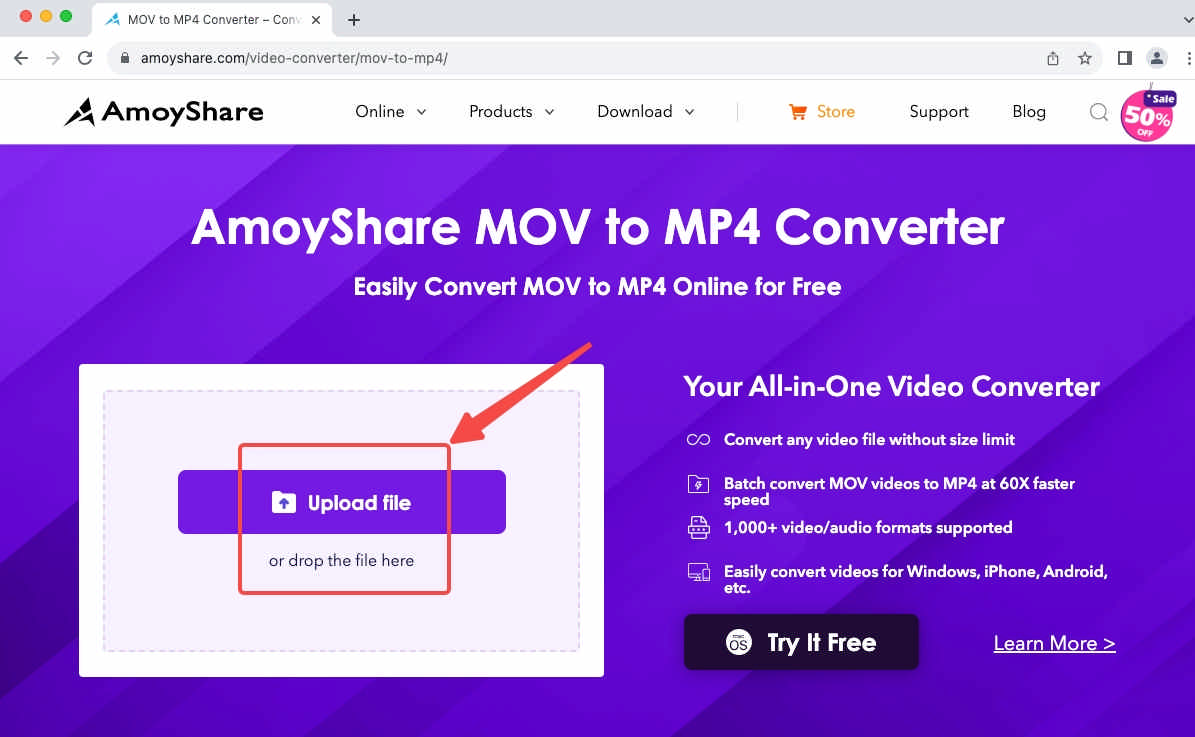
- Нажмите «…», а затем выберите MP4 во всплывающем меню.
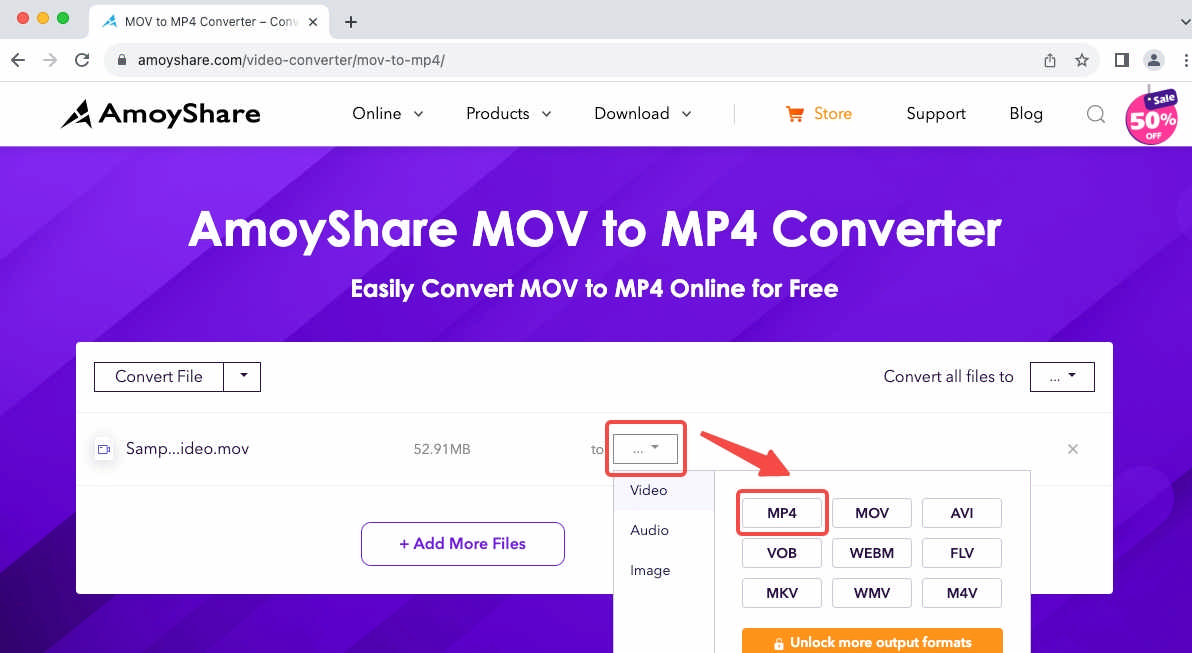
- Нажмите кнопку «Конвертировать» на последнем этапе.
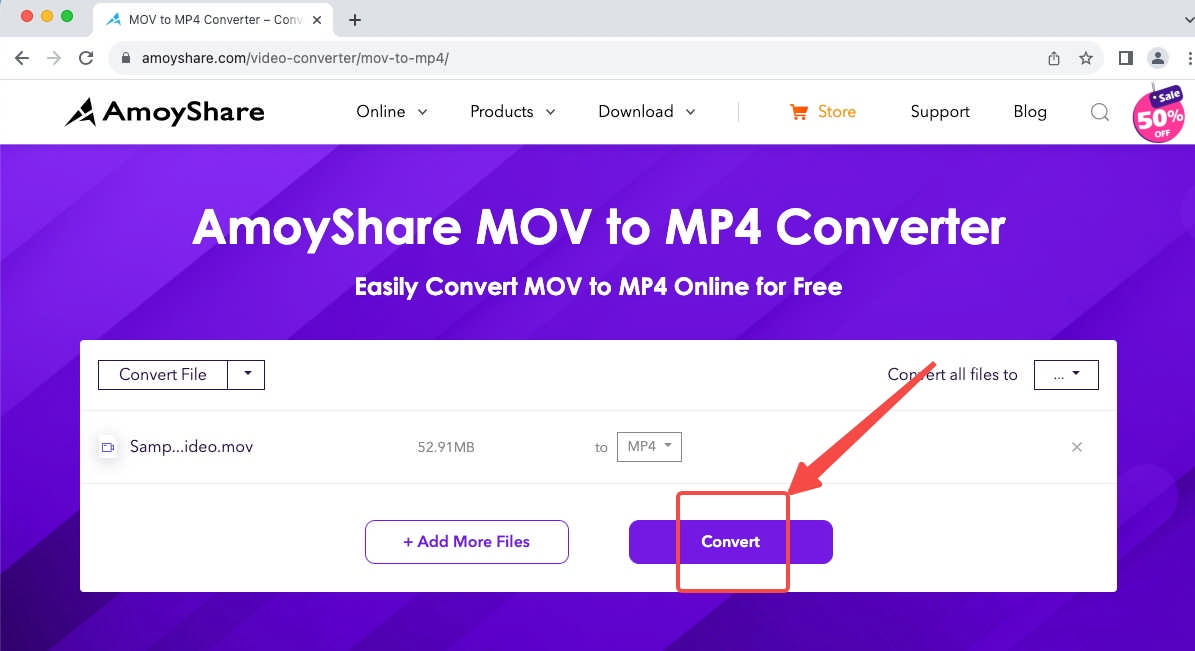
Заключение
Вам может прийти в голову идея изменить расширение файла QuickTime на MP4 на Mac. Это как если бы вы поменяли обертку посылки, а содержимое осталось прежним. И видео, скорее всего, будет отклонено. Чтобы ваш файл QuckTime успешно воспроизводился на других устройствах, вам необходимо изменить MOV на MP4, универсальный формат для всех платформ. В этой статье представлены советы о том, как конвертировать QuickTime в MP4 с помощью трех различных типов видеоконвертеров. Я рекомендую Пчелиный Конвертер как лучший среди них, если вам нужна стабильность результатов без потерь.
Video Converter
Конвертируйте видео в MP4, MOV, MP3, GIF и др.
- для Windows 10/8/7
- для Mac OS X 14+
- для Android
Часто задаваемые вопросы
Как конвертировать QuickTime в MP4 самым быстрым способом?
Если вы хотите преобразовать .mov в MP4 в кратчайшие сроки, у вас есть два требования к конвертеру QuickTime MOV в MP4. Во-первых, это простота эксплуатации; во-вторых, высокая скорость преобразования. Пчелиный Конвертер обоим требованиям полностью соответствует. После того, как вы включите BeeConverter в свой набор инструментов, вам потребуется всего три шага, прежде чем он сможет быстро выдавать результаты.
Могу ли я конвертировать MOV в MP4 в Windows?
Да. Пчелиный Конвертер предоставляет услуги как для Mac, так и для Windows. Нужно было бы перенести видео QuickTime с iPhone или iPad на Windows. А пока вам понадобится всего три шага, чтобы преобразовать .mov в .mp4 на Mac. (Добавить файлы→Выбрать формат MP4→Конвертировать)
Могу ли я изменить MOV на MP4 на Mac?
Конечно. MOV — специализированный формат Apple, поэтому было бы удобно решить проблему на устройствах Apple. Пчелиный Конвертер — безопасный конвертер MOV в MP4 для Mac. Загрузите эту программу и скиньте проблемный файл. После нескольких щелчков мышью вы можете начать видеть преобразование скорости в 60 раз.
Есть ли бесплатный конвертер MOV в MP4?
Да. Конвертер AmoyShare MOV в MP4 онлайн-инструмент рекомендуется как один из лучших бесплатных видеоконвертеров. С помощью этого онлайн-инструмента вы можете легко превратить видео в MP4. Это быстро и без вирусов. Что еще более важно, он не требует установки. Если ваши файлы слишком велики, вы можете обратиться к Пчелиный Конвертер для помощи. Вы получите достойные услуги конвертации в бесплатном режиме.